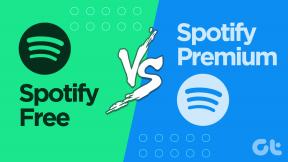วิธีสร้างและใช้เทมเพลตในแอพเตือนความจำบน iPhone
เบ็ดเตล็ด / / April 03, 2023
แอพเตือนความจำบน iPhone มีความสามารถมากกว่านี้ หลายคนใช้เป็นแอปจัดการงานเนื่องจากมีตัวเลือกในการสร้างรายการและการแจ้งเตือนส่วนบุคคล ด้วยการอัปเดต iOS 16 ทำให้ แอพเตือนความจำ ให้คุณสร้างเทมเพลต

เทมเพลตช่วยประหยัดเวลาได้หากคุณใช้แอพเตือนความจำสำหรับงานประจำที่มีงานซ้ำๆ หรือสิ่งที่ต้องทำหลายอย่าง คุณสามารถสร้างเทมเพลตที่มีฟิลด์และคุณสมบัติเฉพาะที่คุณต้องการ และใช้ซ้ำได้ทุกเมื่อที่คุณต้องการ คุณยังสามารถแชร์หรือรับเทมเพลตเตือนความจำจากผู้อื่นได้อีกด้วย นี่คือวิธีการ:
วิธีสร้างเทมเพลตเตือนความจำบน iPhone ของคุณ
หากต้องการสร้างเทมเพลตเตือนความจำ iPhone ของคุณต้องใช้งาน iOS 16 เป็นอย่างน้อย หลังจากนั้น คุณก็พร้อมสร้างเทมเพลตเตือนความจำแล้ว ต่อไปนี้คือวิธีสร้างเทมเพลตเตือนความจำบน iPhone ของคุณ
ขั้นตอนที่ 1: บนหน้าจอโฮมของ iPhone ให้แตะแอปเตือนความจำเพื่อเปิดใช้งาน

ขั้นตอนที่ 2: แตะเพิ่มรายการที่มุมล่างขวาเพื่อสร้างรายการใหม่

ขั้นตอนที่ 3: ใส่ชื่อรายการ

ขั้นตอนที่ 4: หากคุณต้องการรวมรายการต่างๆ เช่น ลำดับความสำคัญ วันครบกำหนด และเวลาในรายการของคุณ ให้แตะ 'ทำให้เป็นรายการอัจฉริยะ'

ขั้นตอนที่ 5: เลือกการตั้งค่าของคุณจากตัวกรองต่อไปนี้:
- แท็ก
- วันที่
- เวลา
- ที่ตั้ง
- ธง
- ลำดับความสำคัญ
- รายการ

ขั้นตอนที่ 6: แตะเสร็จสิ้นเพื่อบันทึกตัวกรองของคุณ

ขั้นตอนที่ 7: เลือกสีที่คุณต้องการจากแถบสี

ขั้นตอนที่ 8: บนแถบไอคอน เลือกไอคอนที่แสดงถึงวัตถุประสงค์ของรายการของคุณได้ดีที่สุด

ขั้นตอนที่ 9: แตะเสร็จสิ้นเพื่อบันทึกการเปลี่ยนแปลง

ขั้นตอนที่ 10: ใต้รายการของฉันในโฮมเพจเตือนความจำ ให้แตะรายการที่สร้างขึ้นใหม่เพื่อเปิด

ขั้นตอนที่ 11: พิมพ์สิ่งที่ต้องทำและงานของคุณในรายการใหม่

ขั้นตอนที่ 12: แตะเสร็จสิ้นเพื่อบันทึกการเปลี่ยนแปลงของคุณ

ขั้นตอนที่ 13: หลังจากบันทึกการเปลี่ยนแปลงของคุณแล้ว ให้แตะเส้นประสามเส้นที่ด้านบนขวาของหน้าจอ

ขั้นตอนที่ 14: แตะบันทึกเป็นเทมเพลตจากตัวเลือก

ขั้นตอนที่ 15: พิมพ์ชื่อสำหรับเทมเพลตใหม่ของคุณ แล้วแตะบันทึก

เทมเพลตใหม่ของคุณพร้อมแล้ว
วิธีใช้เทมเพลตเตือนความจำบน iPhone ของคุณ
หลังจากสร้างเทมเพลตเตือนความจำแล้ว คุณสามารถนำไปใช้ประโยชน์แทนการใช้เวลาสร้างรายการสิ่งที่ต้องทำหรืองานที่ซับซ้อน ต่อไปนี้คือวิธีใช้เทมเพลตเตือนความจำเพื่อสร้างหลายรายการ
ขั้นตอนที่ 1: บนหน้าจอโฮมของ iPhone ให้แตะแอปเตือนความจำเพื่อเปิดใช้งาน

ขั้นตอนที่ 2: แตะเพิ่มรายการที่มุมล่างขวาเพื่อสร้างรายการใหม่

ขั้นตอนที่ 3: ที่ด้านบนของหน้าจอ ให้แตะตัวเลือกเทมเพลต

ขั้นตอนที่ 4: ในส่วนเทมเพลต คุณควรเห็นเทมเพลตที่สร้างขึ้นใหม่ แตะมัน

ขั้นตอนที่ 5: ระบุชื่อสำหรับรายการใหม่ของคุณแล้วแตะสร้าง

แอพเตือนความจำจะทำซ้ำรายการใหม่จากเทมเพลตที่คุณมีอยู่ แตะแล้วคุณจะเห็นสิ่งที่ต้องทำที่มีอยู่ทั้งหมดจากเทมเพลตของคุณ คุณยังสามารถทำการเปลี่ยนแปลงเพิ่มเติมได้หากต้องการ
วิธีแก้ไข แชร์ หรือลบเทมเพลตเตือนความจำบน iPhone ของคุณ
หลังจากที่คุณสร้างเทมเพลตเตือนความจำแล้ว คุณสามารถแก้ไขเพิ่มเติมได้ทุกเมื่อที่ต้องการ ในเวลาเดียวกัน คุณสามารถแชร์กับผู้อื่นหรือรับเทมเพลตจากพวกเขาได้ สุดท้าย เมื่อเทมเพลตเตือนความจำหมดอายุการใช้งาน คุณสามารถลบทิ้งได้ ต่อไปนี้คือวิธีแก้ไข แชร์ หรือลบเทมเพลตเตือนความจำ:
ขั้นตอนที่ 1: บนหน้าจอโฮมของ iPhone ให้แตะแอปเตือนความจำเพื่อเปิดใช้งาน

ขั้นตอนที่ 2: แตะเส้นประสามเส้นที่ด้านบนขวาของหน้าจอ

ขั้นตอนที่ 3: แตะเทมเพลตจากตัวเลือก

ขั้นตอนที่ 4: แตะไอคอน 'i' ข้างชื่อเทมเพลตที่จะแก้ไข
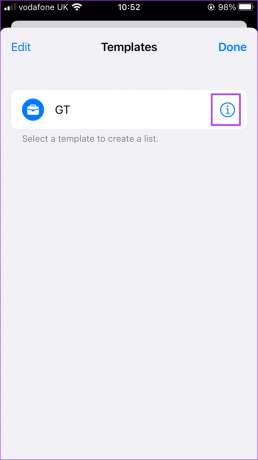
ขั้นตอนที่ 5: เลือกการดำเนินการที่คุณต้องการทำจากตัวเลือกต่อไปนี้:
- แก้ไขเทมเพลต
- แบ่งปันเทมเพลต
- ลบเทมเพลต
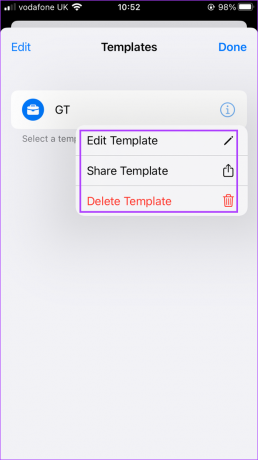
เมื่อคุณแชร์เทมเพลตเตือนความจำ ระบบจะสร้างลิงก์ที่คุณสามารถแชร์ผ่านสื่อใดก็ได้ หากคุณไม่ต้องการแชร์เทมเพลตเตือนความจำอีกต่อไป คุณสามารถอัปเดตการตั้งค่าเพื่อหยุดแชร์
การทำงานร่วมกันบน iPhone เตือนความจำ
คุณสามารถทำได้ ทำงานร่วมกันโดยใช้แอพเตือนความจำ กับเพื่อนหรือเพื่อนร่วมงานและเทมเพลตจะมีประโยชน์อย่างมากในการทำให้รายการเหล่านั้นมีประสิทธิภาพ ตัวอย่างเช่น คุณสามารถมอบหมายงานในรายการของคุณให้กับผู้อื่นได้ คุณยังสามารถตั้งค่าการเตือนสำหรับวันที่งานเสร็จสิ้น เพื่อให้แน่ใจว่าคุณทำตามนั้น
ปรับปรุงล่าสุดเมื่อ 05 ธันวาคม 2565
บทความข้างต้นอาจมีลิงค์พันธมิตรซึ่งช่วยสนับสนุน Guiding Tech อย่างไรก็ตาม ไม่มีผลกับความสมบูรณ์ของกองบรรณาธิการของเรา เนื้อหายังคงเป็นกลางและเป็นของแท้
เขียนโดย
มาเรีย วิกตอเรีย
Maria เป็นนักเขียนเนื้อหาที่มีความสนใจอย่างมากในเทคโนโลยีและเครื่องมือเพิ่มผลผลิต บทความของเธอสามารถพบได้บนเว็บไซต์ต่างๆ เช่น Onlinetivity และ Deledesign นอกที่ทำงาน คุณจะพบมินิบล็อกเกี่ยวกับชีวิตของเธอบนโซเชียลมีเดีย